Como definir o brilho de um laptop: tópicos importantes e guias práticos na Internet
Recentemente, dicas de uso de laptop se tornaram um dos tópicos mais comentados, especialmente como definir o brilho da tela para proteger seus olhos e economizar energia. Este artigo combinará o conteúdo interessante dos últimos 10 dias para fornecer métodos de configuração detalhados e sugestões práticas.
1. Tópicos e conteúdos importantes em toda a rede
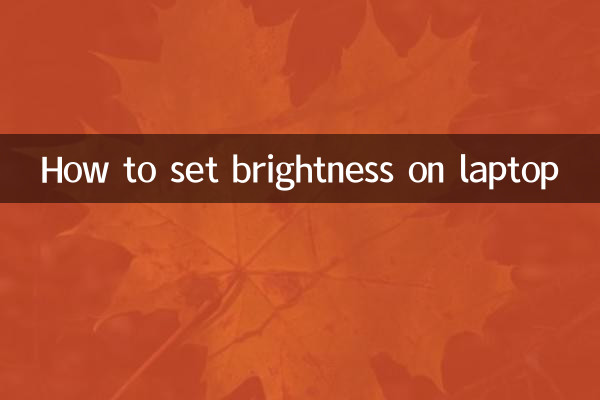
De acordo com as estatísticas dos últimos 10 dias, a seguir estão os principais tópicos relacionados às configurações de brilho do notebook:
| Classificação | tópicos quentes | Popularidade da discussão |
|---|---|---|
| 1 | Dicas de ajuste de brilho da tela do notebook | alto |
| 2 | Como proteger seus olhos e reduzir danos à tela | Médio a alto |
| 3 | Modo de economia de energia do laptop e configurações de brilho | meio |
| 4 | Métodos de ajuste de brilho para diferentes sistemas operacionais | meio |
| 5 | Modo noturno e filtro de luz azul | baixo alto |
2. Como configurar o brilho do notebook
Dependendo do sistema operacional, o método de configuração do brilho do notebook é um pouco diferente. A seguir estão as etapas de configuração para sistemas operacionais convencionais:
1. Sistema Windows
(1) Ajuste através de teclas de atalho: utilizado pela maioria dos notebooksFn + F5/F6ouFn + tecla do ícone de brilhoAjuste o brilho.
(2) Através das configurações do sistema:Menu Iniciar > Configurações > Sistema > Tela, arraste o controle deslizante de brilho para ajustar.
(3) Através de opções de energia:Painel de controle>Hardware e som>Opções de energia, ajuste o plano de brilho da tela.
2. Sistema macOS
(1) Ajuste através de teclas de atalho: useF1/F2chave ouBarra de toqueControle deslizante de brilho ativado.
(2) Através das configurações do sistema:Menu Apple > Preferências do Sistema > Monitores, arraste o controle deslizante de brilho para ajustar.
(3) Ajuste automático de brilho: Verifique"Ajustar automaticamente o brilho", o sistema se ajustará automaticamente de acordo com a luz ambiente.
3. Sistema Linux
(1) Ajuste através de teclas de atalho: suportado por algumas distribuiçõesFn + tecla de brilho.
(2) Através da linha de comando: usexrandrcomando oubrilhoctlAjuste de ferramenta.
(3) Através da interface gráfica:Configurações > Energia > Brilho da tela, ajuste o controle deslizante de brilho.
3. Melhores práticas para configurações de brilho
Com base em conselhos de especialistas e comentários de usuários, aqui estão os valores recomendados para configurações de brilho:
| Cenários de uso | Brilho recomendado | Observação |
|---|---|---|
| Interior durante o dia | 50%-70% | evite reflexão |
| noite dentro de casa | 30%-50% | Ative o filtro de luz azul |
| Luz forte ao ar livre | 80%-100% | Melhore a visibilidade |
| modo de economia de energia | 30%-40% | Prolongue a vida útil da bateria |
4. Outras habilidades práticas
1.Ajuste automático de brilho: Após ligar, o brilho pode ser ajustado automaticamente de acordo com a luz ambiente, reduzindo as operações manuais.
2.Função de filtro de luz azul: Quando usado à noite, pode reduzir os danos da luz azul aos olhos e melhorar a qualidade do sono.
3.Personalização de teclas de atalho: alguns notebooks suportam teclas de atalho personalizadas, que podem definir o ajuste de brilho para uma combinação mais conveniente.
4.Ferramentas de terceiros:comofluxo,Desvio para o vermelhoe outros softwares, que podem fornecer opções de ajuste de brilho mais flexíveis.
5. Resumo
Configurações razoáveis de brilho do laptop podem não apenas melhorar a experiência do usuário, mas também proteger seus olhos e economizar energia. Através dos métodos e técnicas apresentados neste artigo, você pode encontrar facilmente o esquema de configuração de brilho que melhor se adapta a você. Se você tiver outras dúvidas ou sugestões, deixe uma mensagem na área de comentários para discussão!

Verifique os detalhes

Verifique os detalhes